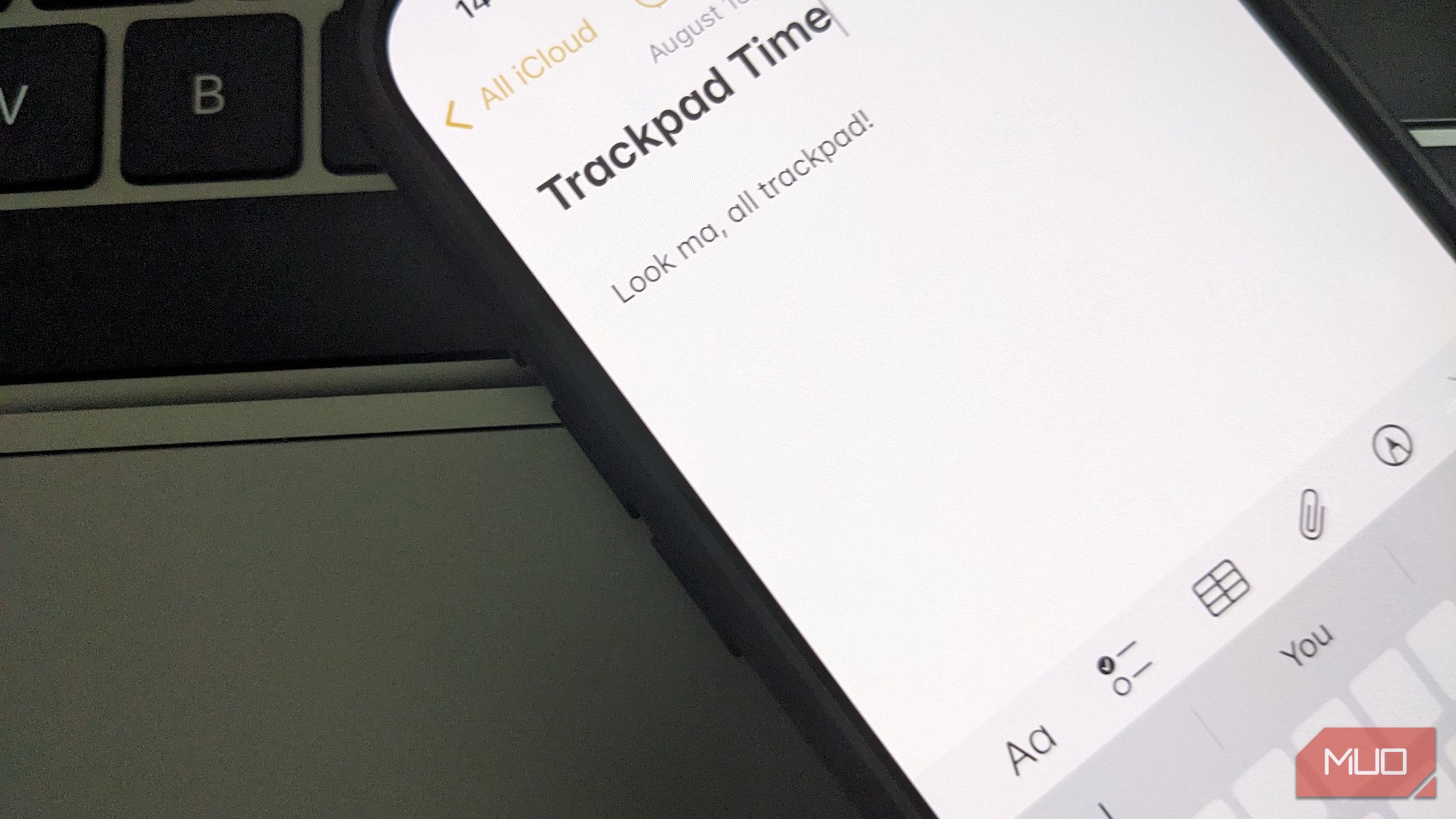در مقایسه با کامپیوتر خود، که میتوانید بهراحتی و با دقت با ماوس انتخاب کنید، ضربه زدن به نقطهٔ درست روی آیفون (یا آیپد) بسیار دشوارتر است. این تا زمانی که دربارهٔ ترکپد مخفی که تمام این مدت درست زیر انگشتانتان بوده، میدانید، صادق است.
در مقایسه با کامپیوتر خود که ماوس برای انتخاب دقیق و آسان دارد، ضربه زدن به نقطهٔ درست روی آیفون (یا آیپد) بسیار دشوارتر است. این تا زمانی که درباره ترکپد مخفی که تمام این زمان زیر انگشتان شما بوده، مطلع شوید، صادق است.
انتخابهای دقیق متن را بسیار آسانتر کنید
همه ما میدانیم که تلاش برای ضربهزدن به بخشی خاص از یک واژه به منظور اصلاح یک اشتباه تایپی چقدر دشوار است، بهطوری که آیفون به ابتدای یا انتهای همان واژه میپرد. دفعهٔ بعد که این میافتد، قبل از انتخاب نقطهٔ صحیح، با چندین ضربه دست و پا نزنید.
در عوض، ترکپد موجود در کیبورد آیفون خود را فعال کنید. برای این کار، کلید Spacebar را برای لحظهای فشار دهید و نگه دارید. وقتی متن روی کلیدها ناپدید شد، میتوانید انگشت خود را بهصورت آزادانه در تمام ناحیه کیبورد حرکت دهید. همچنان که این کار را میکنید، مکاننمای متن در باکسی که هماکنون در آن قرار دارد، حرکت خواهد کرد.
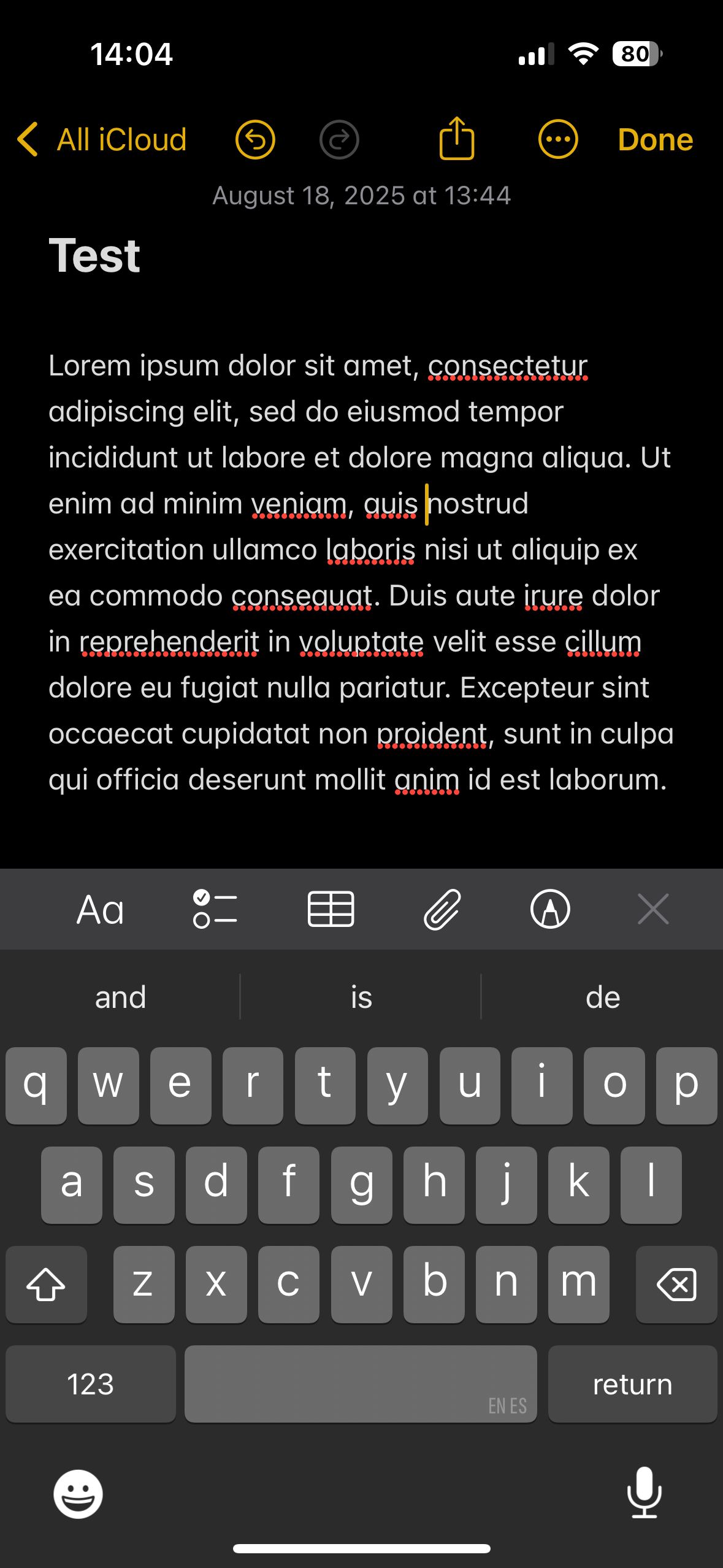
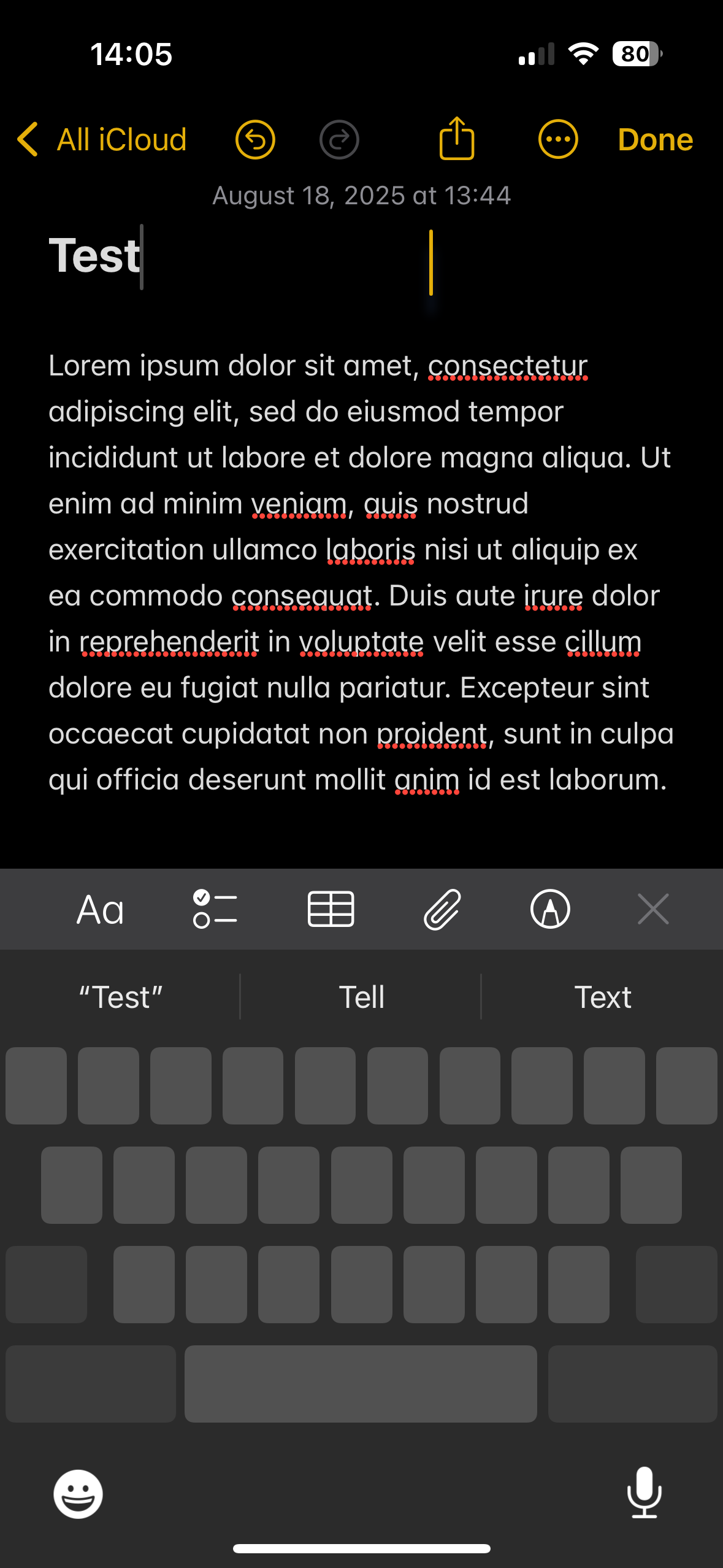
این روش بسیار دقیقتری نسبت به ضربه زدن به متن و امید به اینکه به مکان موردنظر برسد، است. این روش باید مشابه استفاده از ترکپد روی لپتاپ احساس شود و همانطور که ماوس عمل میکند، عمل میکند.
توجه داشته باشید که این روش در کیبورد پیشفرض آیفون کار میکند؛ اگر از یکی از بهترین کیبوردهای شخص ثالث آیفون استفاده میکنید، رفتار ممکن است متفاوت باشد.
ترفندهای دیگر ترکپد برای استفاده
ترکپد تنها برای جابهجایی مکاننما نیست؛ فعالسازی ترکپد همچنین انتخاب متن را آسانتر میکند.
در حین نگه داشتن یک انگشت روی کیبورد برای فعالسازی ترکپد، با انگشت دوم روی ناحیه کیبورد ضربه بزنید تا انتخاب فعال شود. فقط یک ضربه کافی است—پس از آن انگشت دوم را بردارید.
سپس، هنگامی که انگشت اول خود را در اطراف ترکپد حرکت میدهید، متن را انتخاب میکنید. وقتی میخواهید مقدار زیادی متن را انتخاب کنید، این روش اسکرول کردن تمام متن را با همان دقت ترکپد برای انتخابهای کوچک آسانتر میکند.
پس از انتخاب متن با این روش، میتوانید از روشهای معمول برای برش، کپی و چسباندن یا انجام اقدامات دیگر استفاده کنید. روی بلوکی که انتخاب کردهاید ضربه بزنید تا منو نشان داده شود، که به شما امکان برش، کپی و چسباندن را به همراه گزینههای دیگری بسته به محل متن انتخابشده میدهد. این تنها یکی از بسیاری از ترفندها برای کمک به تایپ سریعتر روی آیفون شماست.
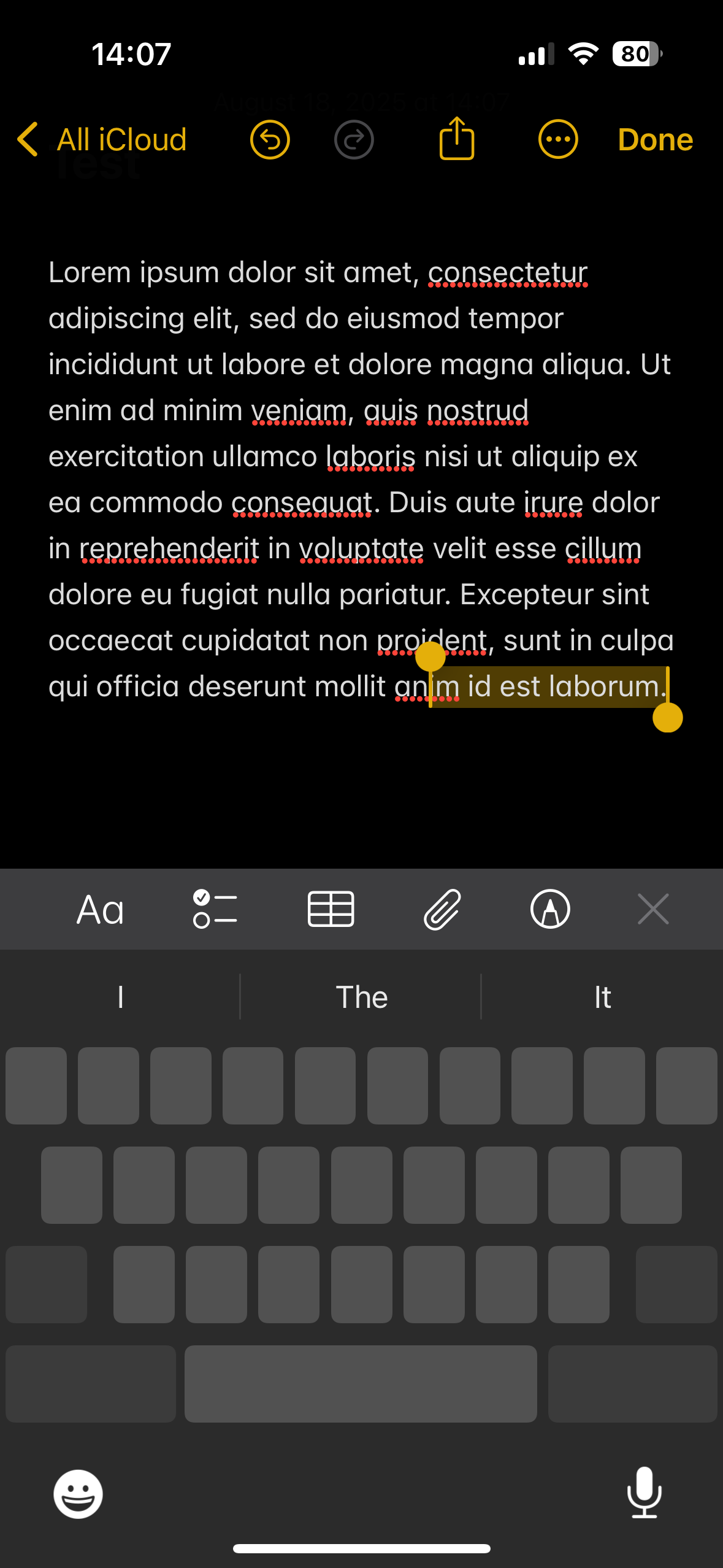
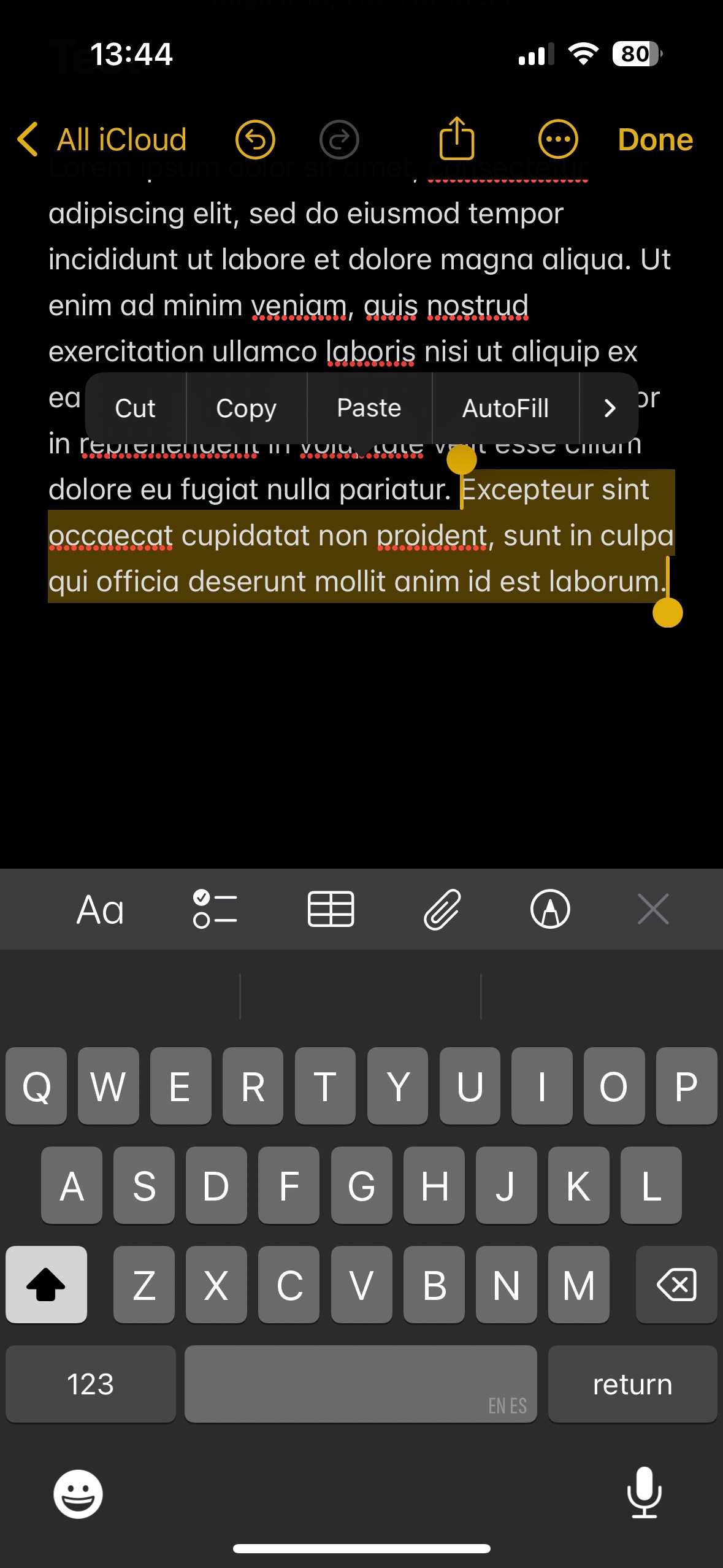
اگر ترجیح میدهید، یک ترفند دیگر برای انتخاب متن در گوشی شما مخفی است، اگرچه در کیبورد نیست. میتوانید بهجای آن، داخل جعبه متن فشار دهید و نگه دارید تا مکاننما را کنترل کنید. این کار مزیتی دارد که جعبه بزرگنمایی نشان میدهد و مشاهدهٔ آنچه زیر مکاننما است را آسانتر میکند.
اگر متوجه شدید که این را اغلب استفاده میکنید، استفاده از گزینههای دسترسپذیری مفید در آیفون خود را برای افزایش اندازهٔ متن در نظر بگیرید.
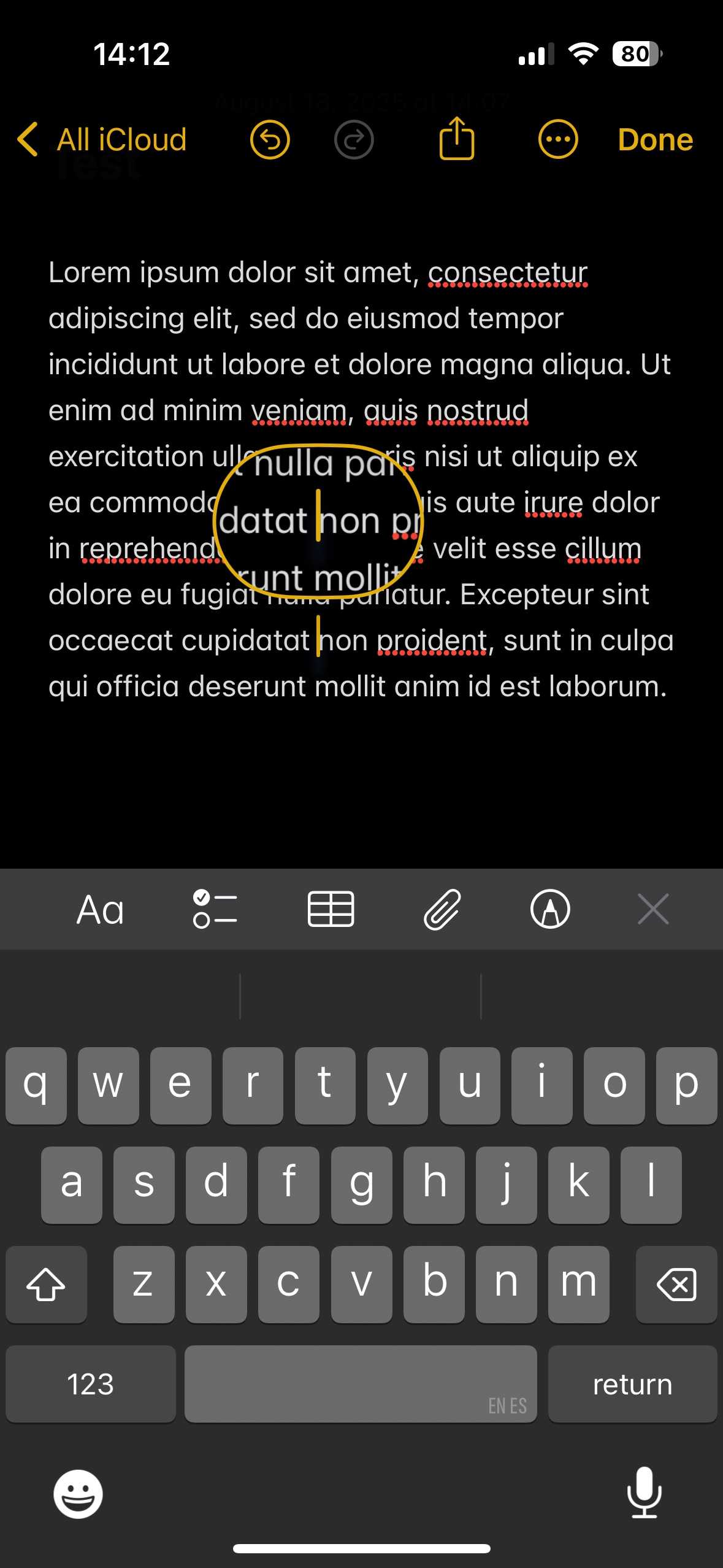
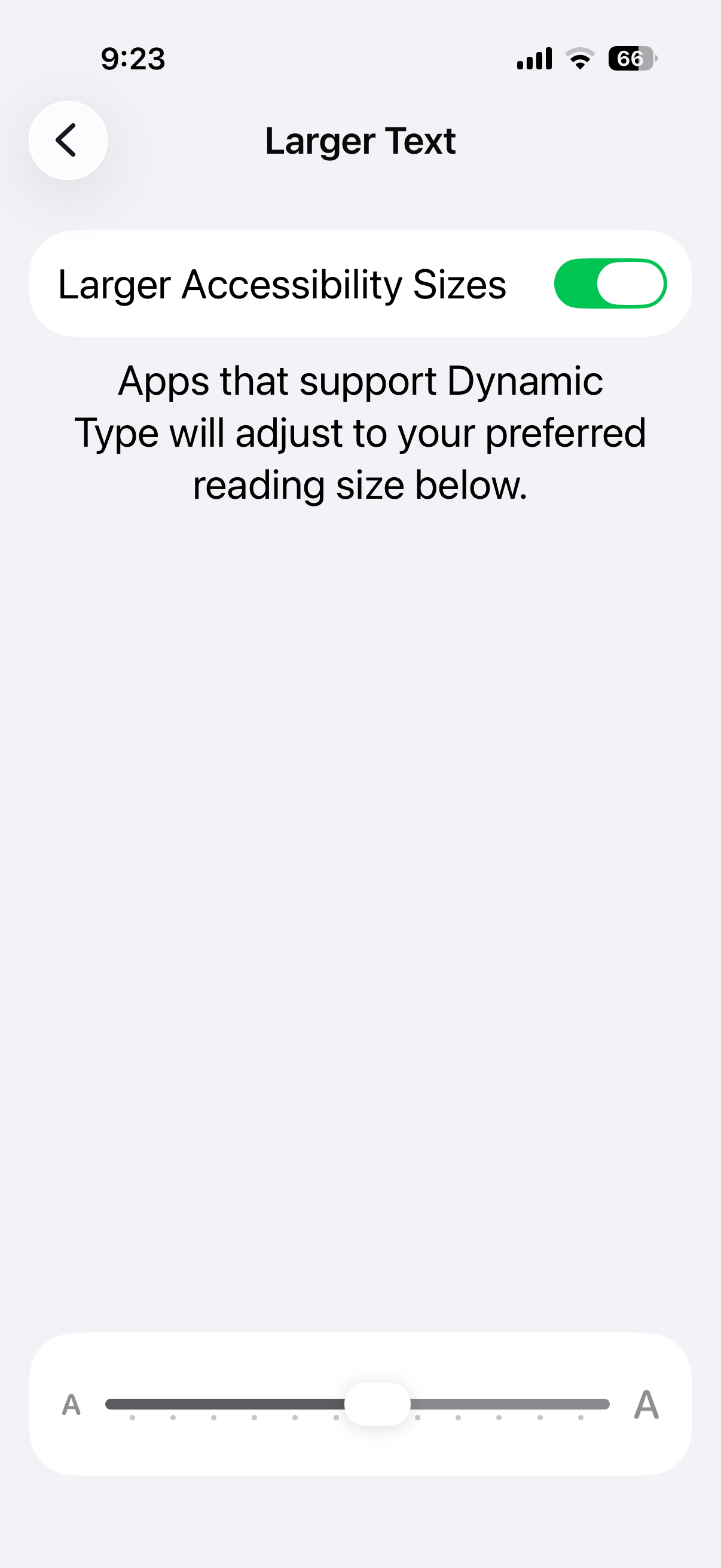
این یک نکتهٔ اضافه است: برای بلوکهای طولانی متن، میتوانید نوار اسکرول سمت راست صفحه را فشار داده و نگه دارید تا بهسرعت بالا و پایین حرکت کنید. این کار بسیار سریعتر و کمتر خستهکننده از کشیدن مداوم انگشت است.
بهترین کاربردهای ترکپد آیفون شما
استفاده از ترکپد بهجای تلاش برای ضربه زدن به نقطهٔ دقیق، در بسیاری از موقعیتها مفید است. من بهطور منظم از گفتار به متن روی آیفونم استفاده میکنم، چون سریعتر از تایپ است. و با اینکه این ویژگی قوی است، برخی اشتباهات مداومی ایجاد میکند که رفع آنها دردسرساز است.
من ترکپد را برای این وضعیتها مفید میبینم، زیرا میتوانم بهسرعت به کلمات موردنظر بروم و آنها را پیش از ارسال متن اصلاح کنم. دفعهٔ بعد که نیاز به انجام یکی از این موارد داشتید، از آن استفاده کنید؛ که برخی از شایعترین مشکلات برای من هستند:
- افزودن یک آپستروف که تصحیح خودکار از دست داد
- تصحیح املای نام شخصی
- افزودن دو نقطه به زمان (وقتی میگویم «پنج و سی دقیقه» و دو نقطه را ذکر نمیکنم، گوشی من «530» مینویسد)
- پرش مستقیم به مکانی که میخواهید شکاف خط اضافه کنید
- بهراحتی مکاننما را جلوی یک فضای دوگانه قرار دهید تا آن را حذف کنید
سعی کنید هر زمانی که با متن کار میکنید، از ترکپد استفاده کنید و مطمئناً موارد بیشتری خواهید یافت که این ابزار مفید است. اگرچه انقلاب بزرگی در نحوهٔ وارد کردن و ویرایش متن روی تلفن شما ایجاد نمیکند، اما یکی از آن ترفندهای کوچک است که دوست داشتهاید زودتر از آن باخبر میشدید.
اگر استفادههای جالب دیگری برای آن دارید، خوشحال میشوم که در نظرات زیر آن را با من به اشتراک بگذارید.